ものすごく簡単な上にオシャレに飾れる吹き出し
慣れれば1分程度で作れます。
主に使う機能
図形ツール
パスファインダー
作り方
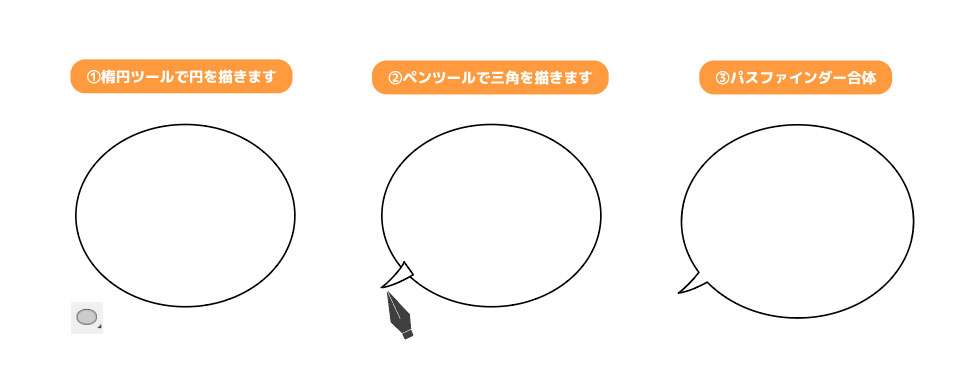
1. 楕円を描きます。
2. ペンツールで三角を描き足します。
3. パスファインダーで合体
これだけです。
もこもこ吹き出しの作り方
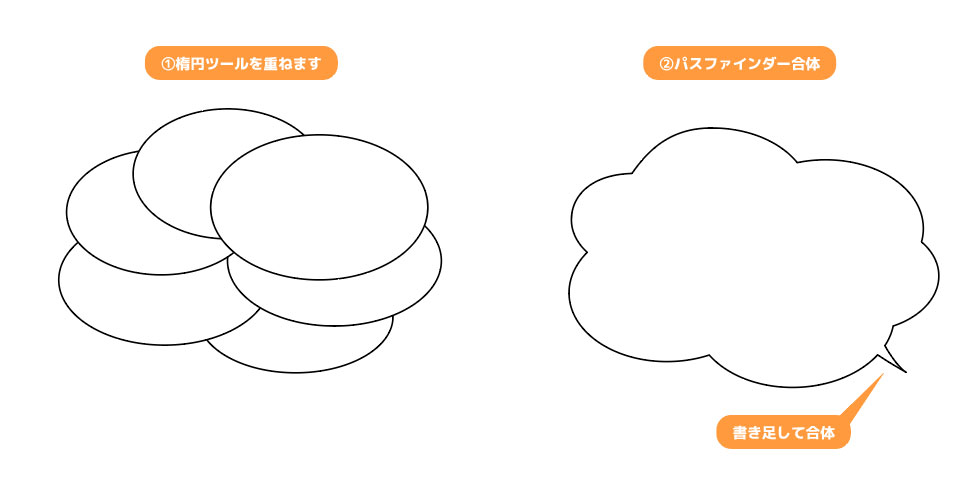
1. 楕円をとりあえず無造作に配置します。
(円はなるべく押しつぶしたような丸で)
2. パスファインダーで合体
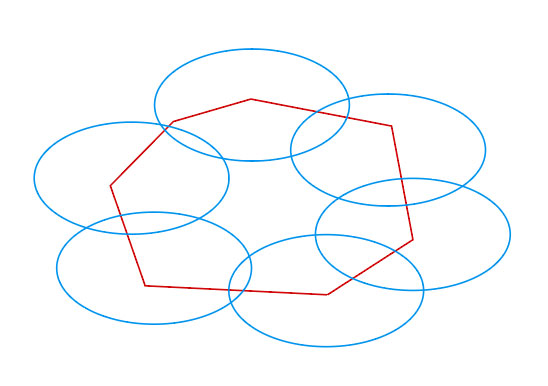
無造作に置くのはセンスが問われるので難しい場合は多角に楕円を配置し、パスファインダー合体
バクダン吹き出し
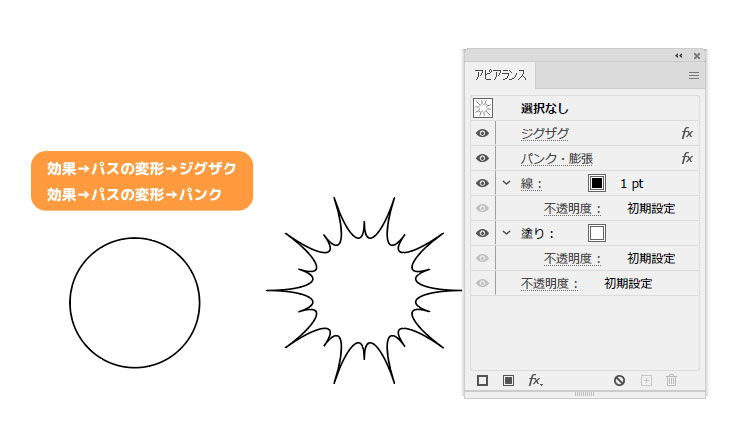
正円を描き[効果][パスの変形]→「ジグザク」適用後、[パンク・膨張]も適用するとバクダン吹き出しができます。
クラウンツールでワンクリック
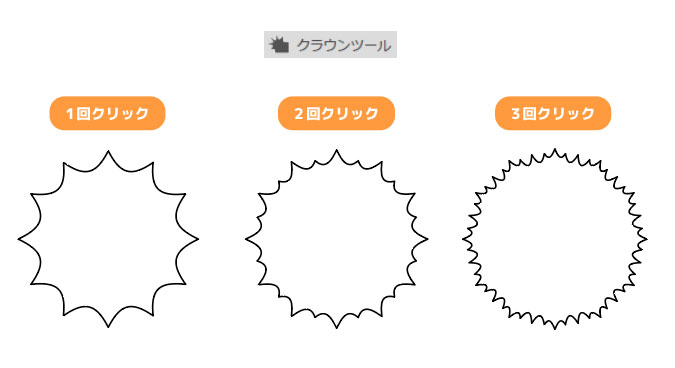
正円に一度マウスクリックするだけでパンクを適用したような形に変形できます。
これの面白いところはクリックする度にギザギザが増えます。
手書きっぽくアレンジしたい
線にアートブラシ
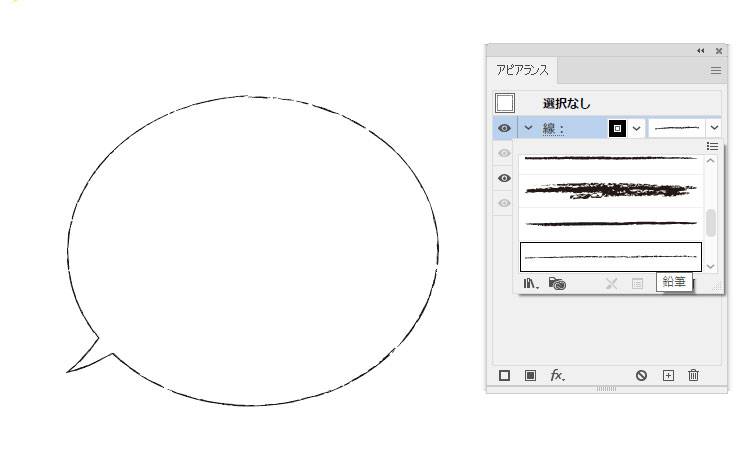
線をアートブラシを適用させると手書き風にアレンジできます。
効果⇒ラフ
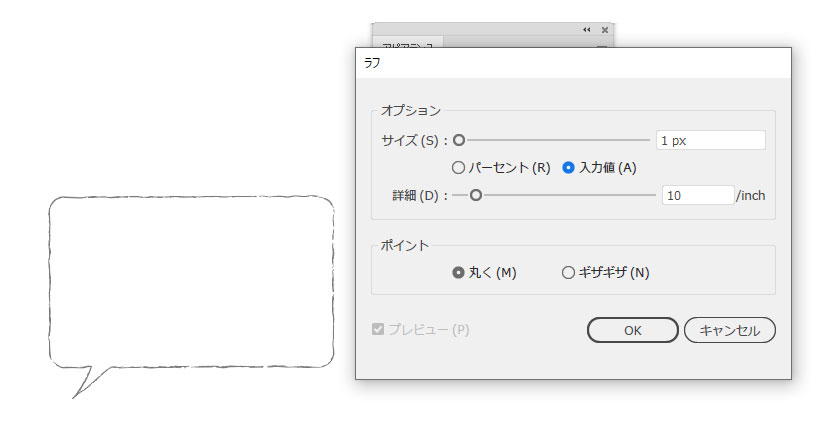
アートブラシ+ラフでさらに手書きっぽくなります。
効果:落書き
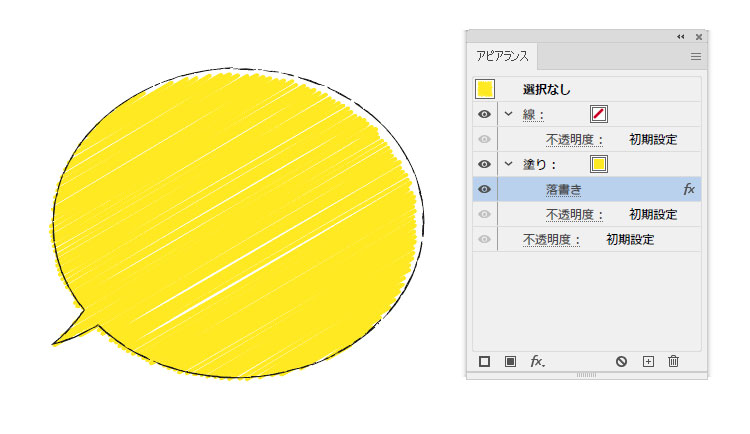
マーカーで雑に塗りつぶしたような表現ができます。
テクチャを適用
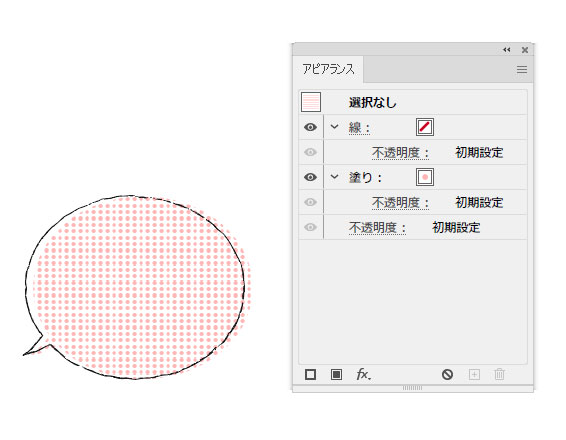
細かいドットテクスチャでフェミニンな感じに。
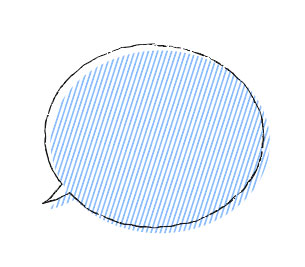
ストライプにするとクールな感じに。
リンク


